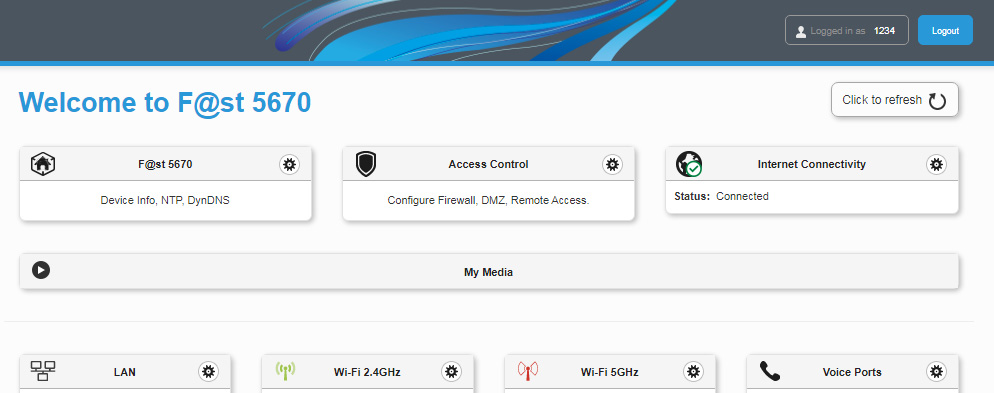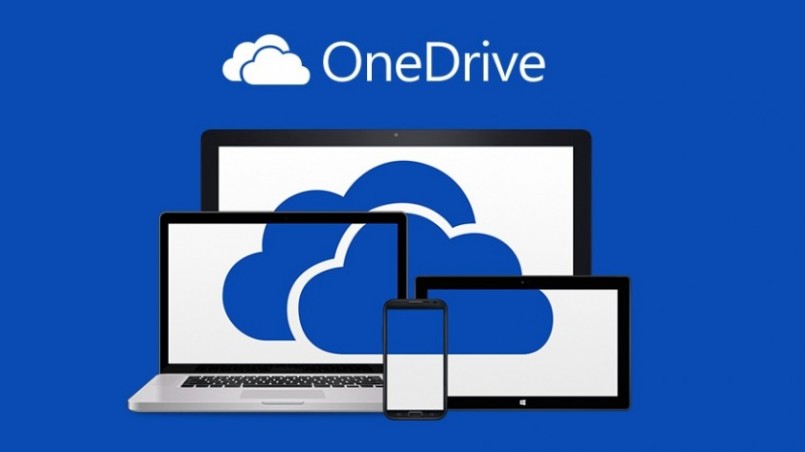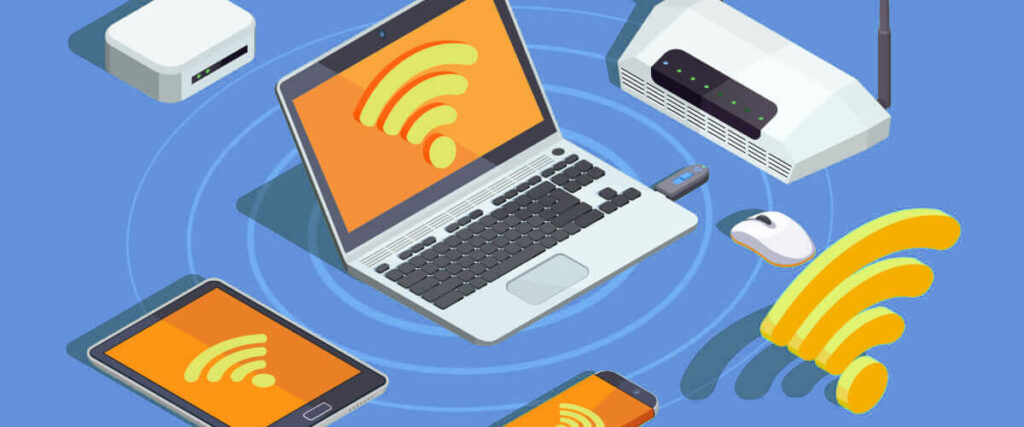¿Crees que alguien te está robando WiFi? ¿Quieres cambiar la contraseña de tu WiFi? ¿Quieres reiniciar el router? Hay muchos motivos por los que querer entrar a los ajustes del router, el conocido como 192.168.1.1. Hoy te enseño cómo acceder a los ajustes de tu router de forma sencilla.
192.168.1.1: Cómo entrar a tu router
Para poder acceder a la configuración de un router, sea cual sea la marca, es importante tener en cuenta algunas cosas primero:
- Tienes que estar conectado al internet del router (por cable o WiFi)
- Tienes que tener un navegador instalado
- Tienes que tener las claves de acceso (usuario y contraseña). No te preocupes si no te lo sabes, yo te muestro cómo obtenerlos.
Lo primero que tendrás que hacer es abrir tu navegador (Chrome, Firefox, Opera, Edge, el que tengas instalado) y en la barra de direcciones escribir 192.168.1.1. No olvides apretar Enter para poder acceder a la dirección del router. Si esta dirección no carga los ajustes, es posible que tengas que acceder a través de 192.168.0.1.

Ahora tienes que iniciar sesión con tu usuario y contraseña. Por lo general esta información nos la indican cuando instalan el router pero la olvidamos rápidamente. Por suerte, todos los routers tienen unas contraseñas por defecto que no las cambian al instalarlo, estas son las más comunes:
- Usuario: 1234 | Contraseña: 1234
- Usuario: root | Contraseña: root
- Usuario: root | Contraseña: 1234
- Usuario: 1234 | Contraseña: root
- Usuario: superuser | Contraseña: superuser
- Usuario: admin | Contraseña: password
- Usuario: admin | Contraseña: 1234
- Usuario: password | Contraseña: password
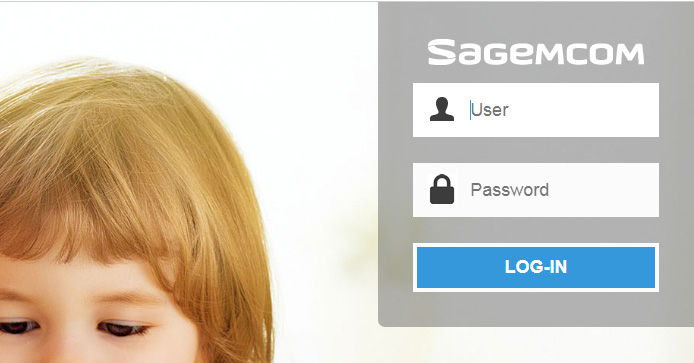
Algunos routers de ciertas compañías de telefonía tienen su propio usuario, y la contraseña puede ser el mismo usuario o no tener contraseña. Busca en internet el modelo de tu router de esta forma «contraseña router XXX» (XXX es el modelo de tu router).
Ahora sólo tienes que pinchar en Iniciar sesión o Acceder y podrás entrar a la configuración de tu router. Así es la página de inicio del mio: